访问第三方用户主页
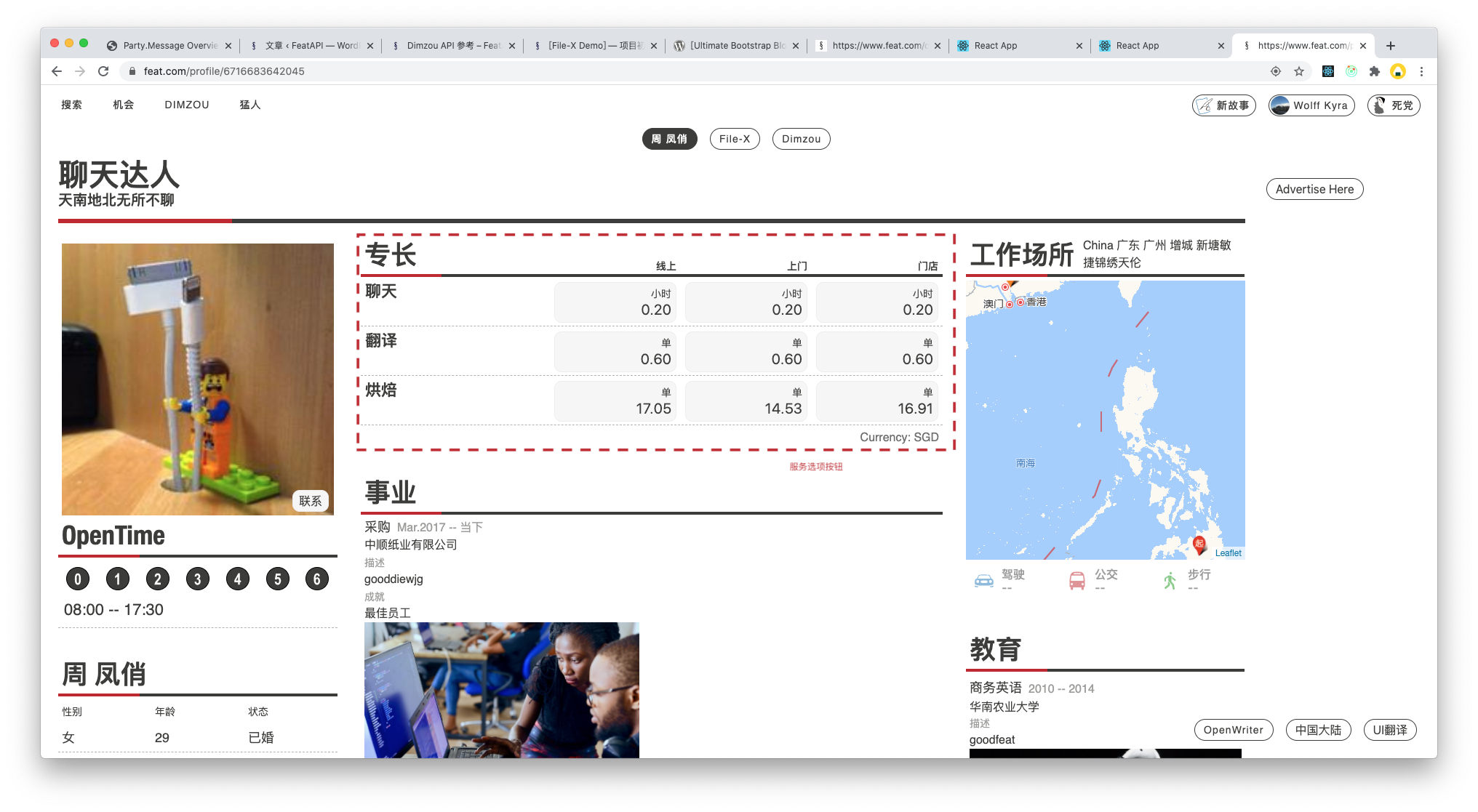
- 访问第三方用户页面
- 点击专长中的服务按钮,进入服务购买流程
选择地址
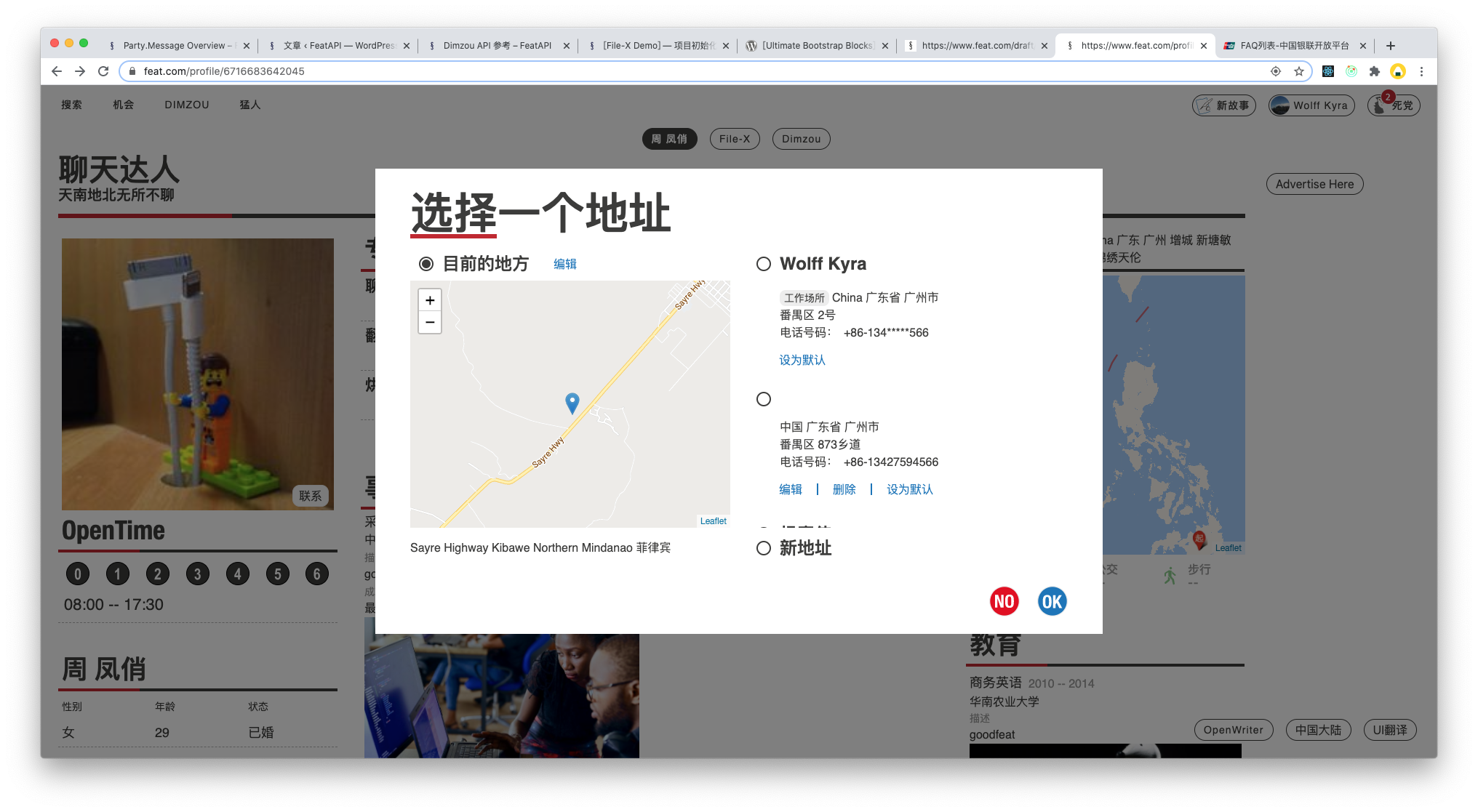
如果服务类型为“上门”服务,用户在开始创建订单时,需要先选择“交易地址”
选择日期
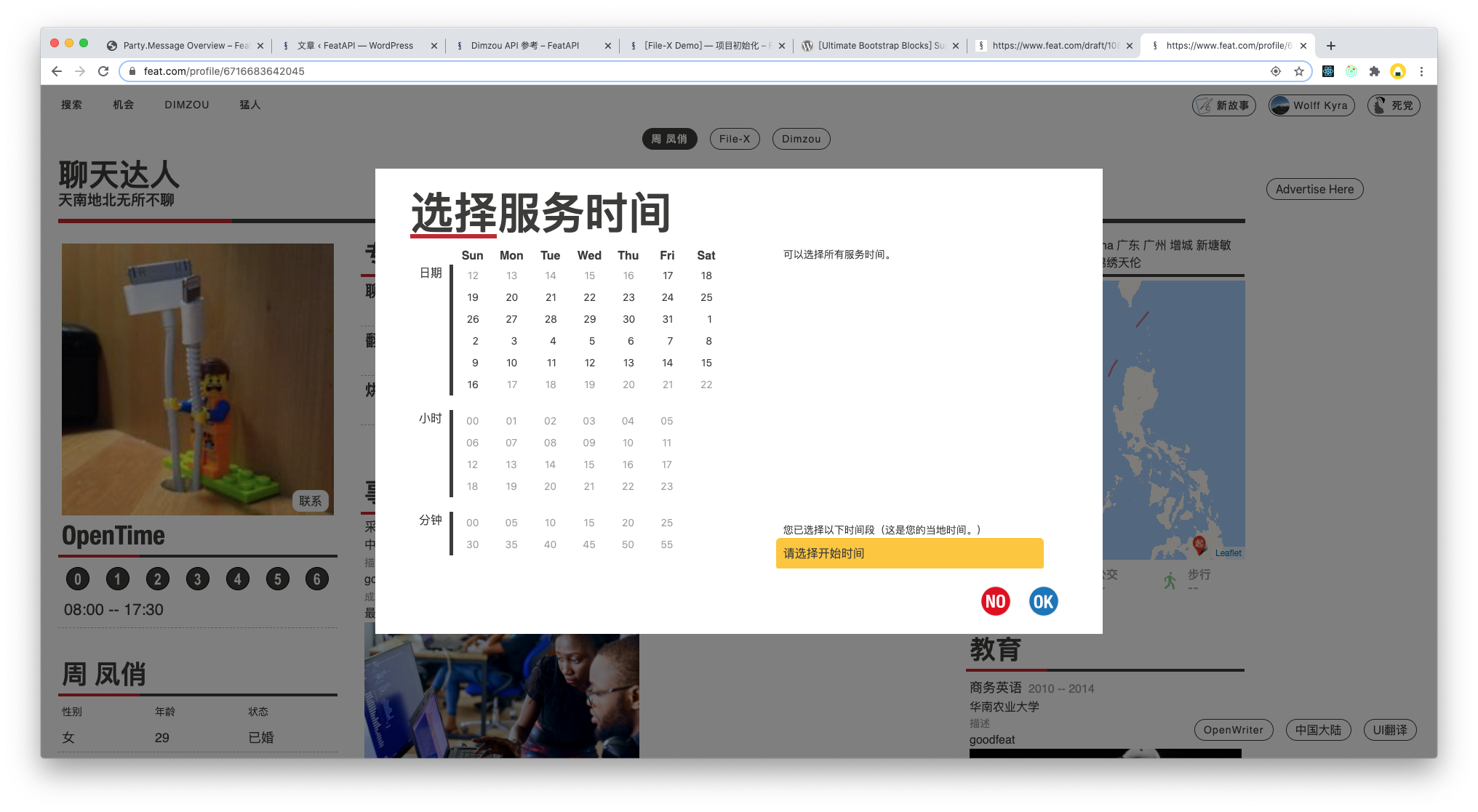
选择完成:
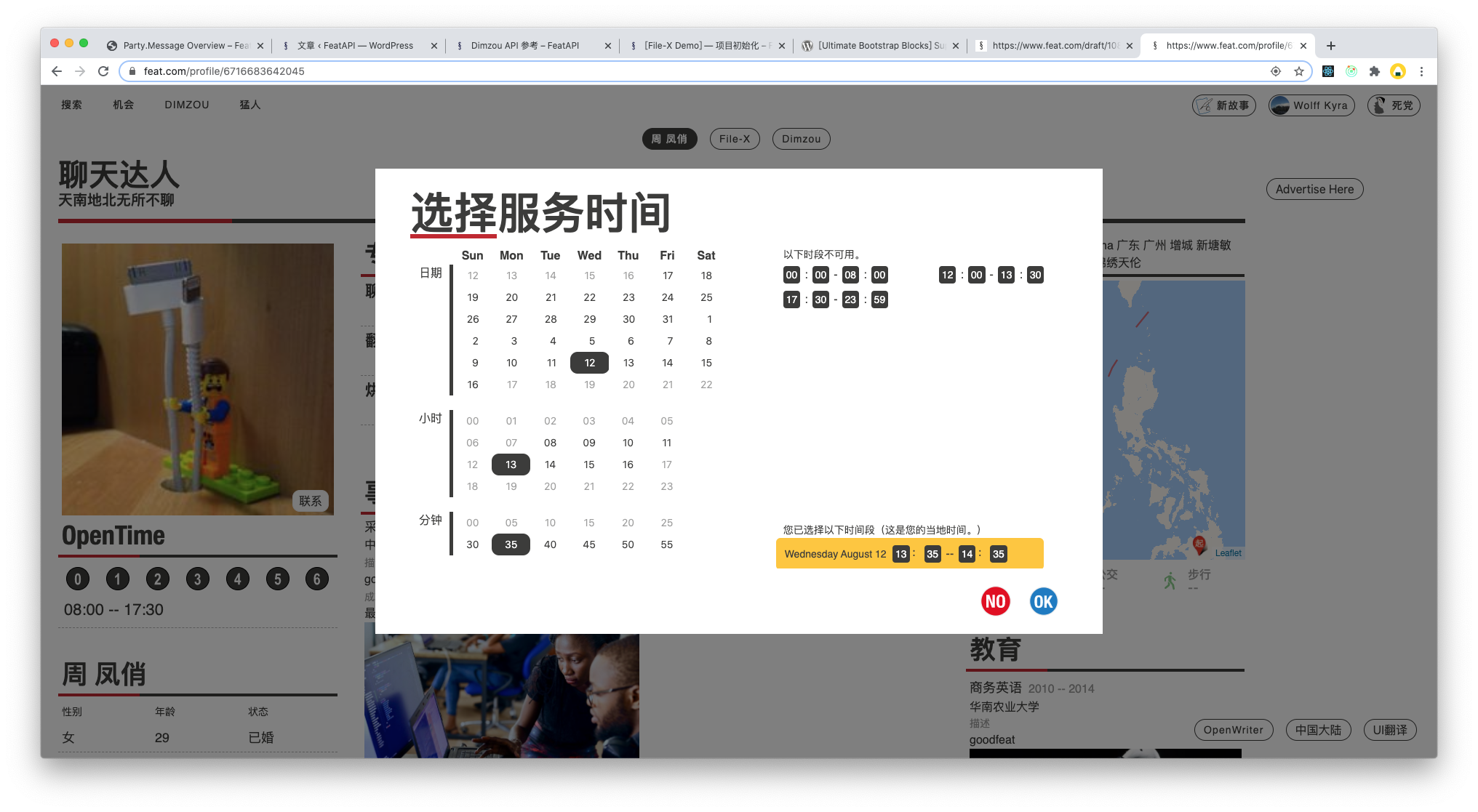
- 用户在可选的时间范围内,选择预约时间。不在预约时间范围内的时间点,处于禁用状态,用户无法点击。
- 时间选择完成后,点击“OK”,将数据提交到后台。后台会创建一个服务订单,前端接收到订单数据后,自动进入支付流程。
支付订单
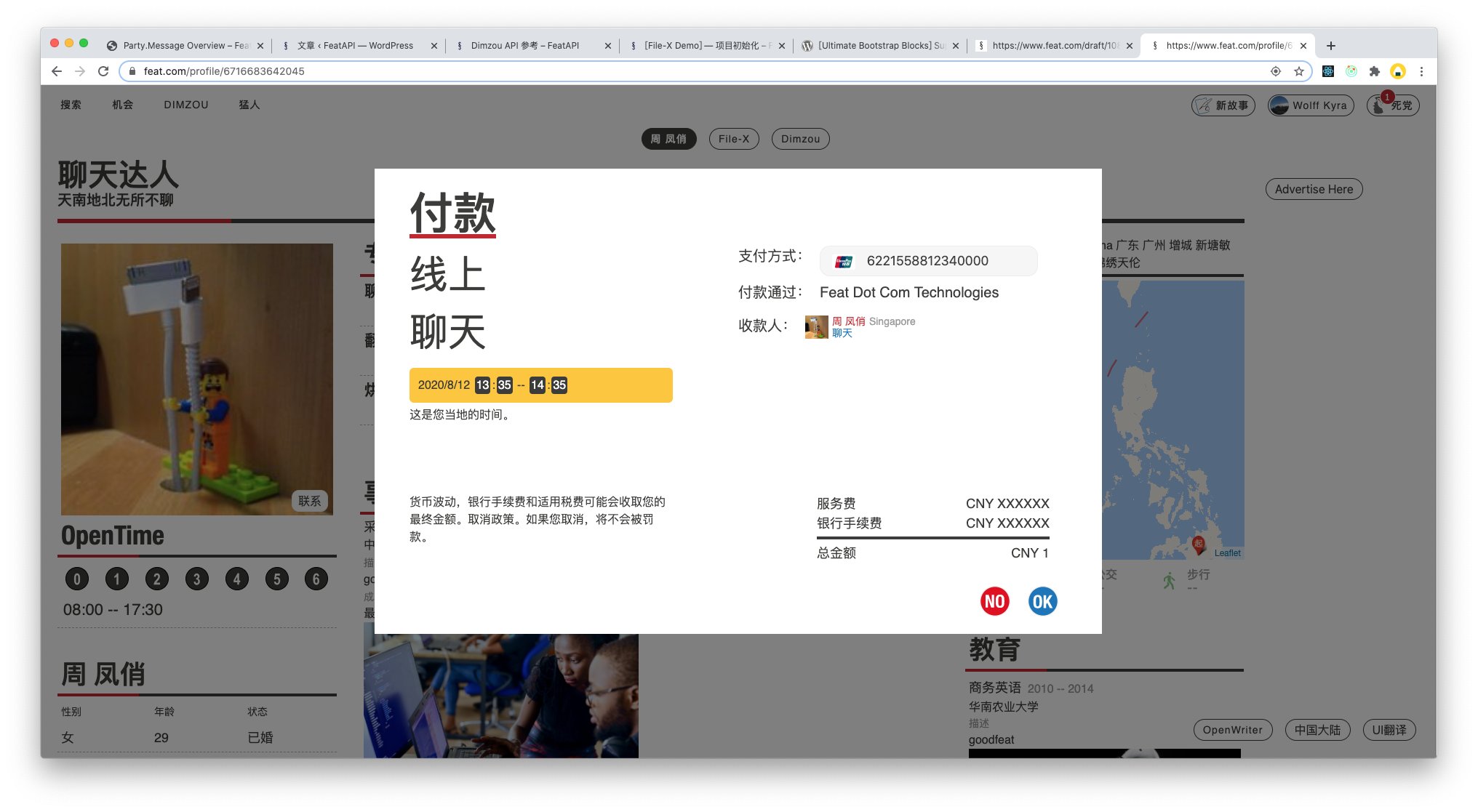
使用新的银行卡
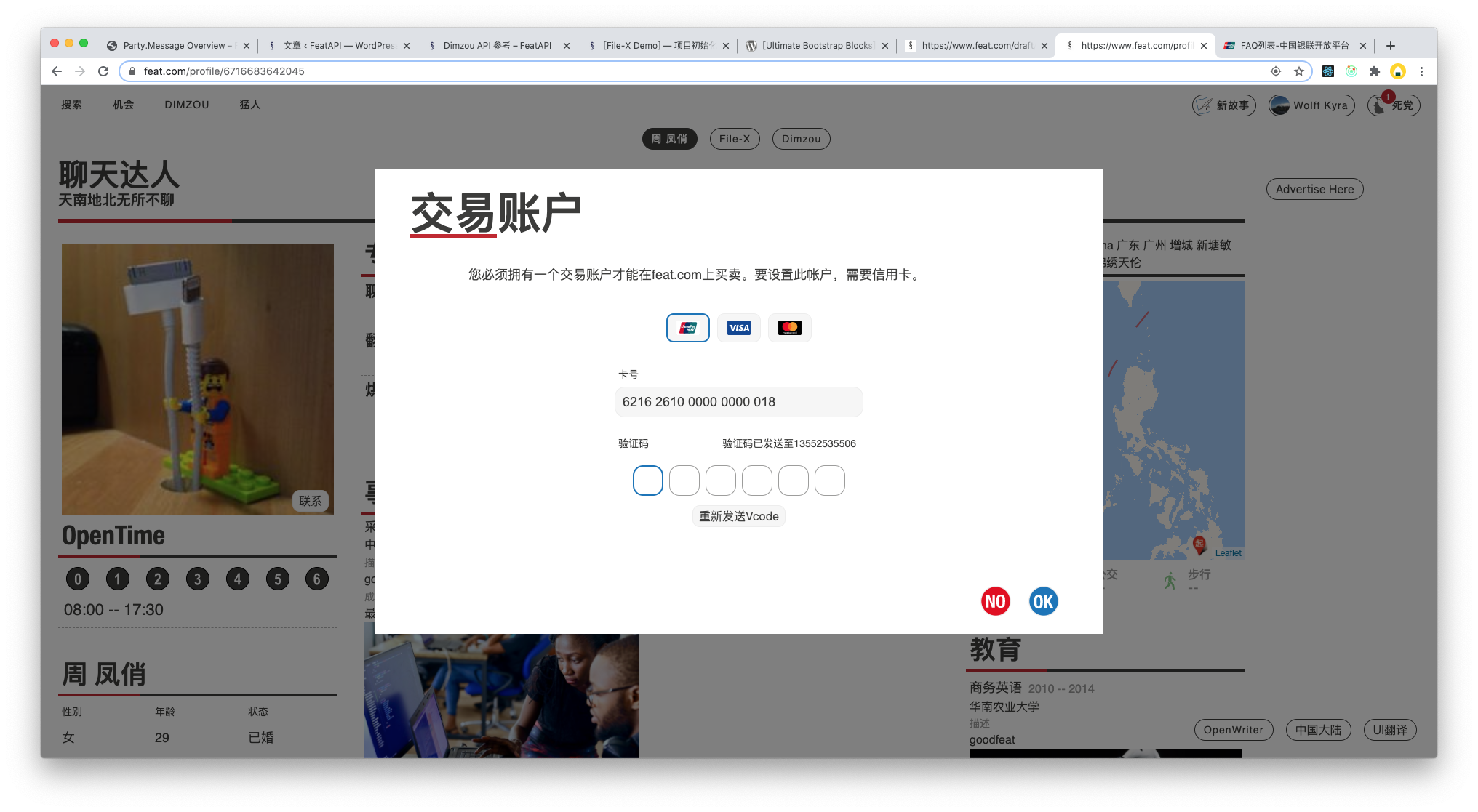
支付失败:
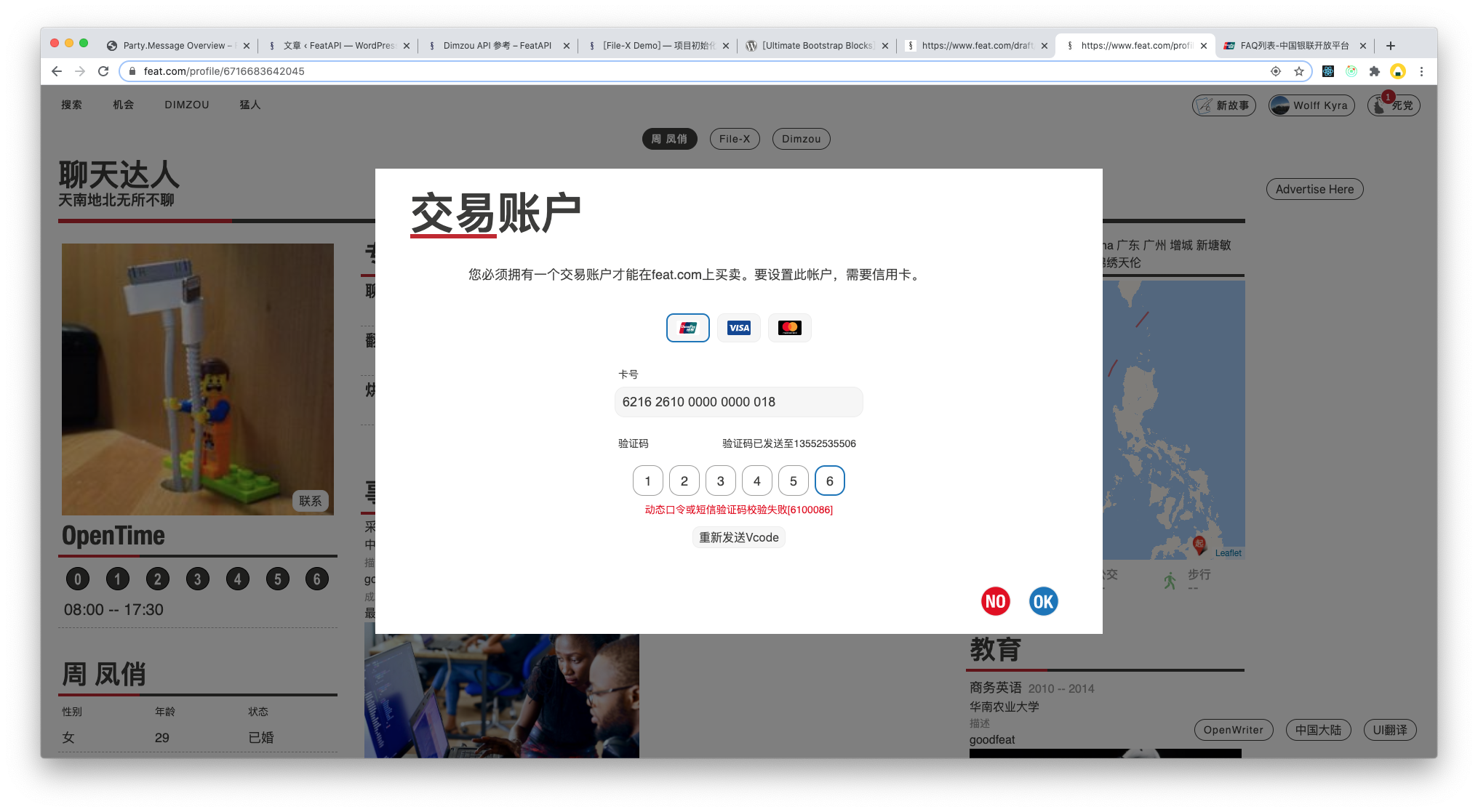
- 用户手动输入银行卡号,银行卡号输入的过程中会自动地进行格式化
- 自动尝试判定用户输入的卡号是否为有效的银行卡。如果是有效的银行卡,则自定进入“无跳转支付”的开通查询。如果卡号验证为已开通无跳转支付,则直接发起“无跳转支付”
- 输入验证码,并点击“OK”,发起支付请求
- 成功,显示订单支付成功面板
- 错误,显示错误提示
使用已添加的银行卡
选择支付方式:
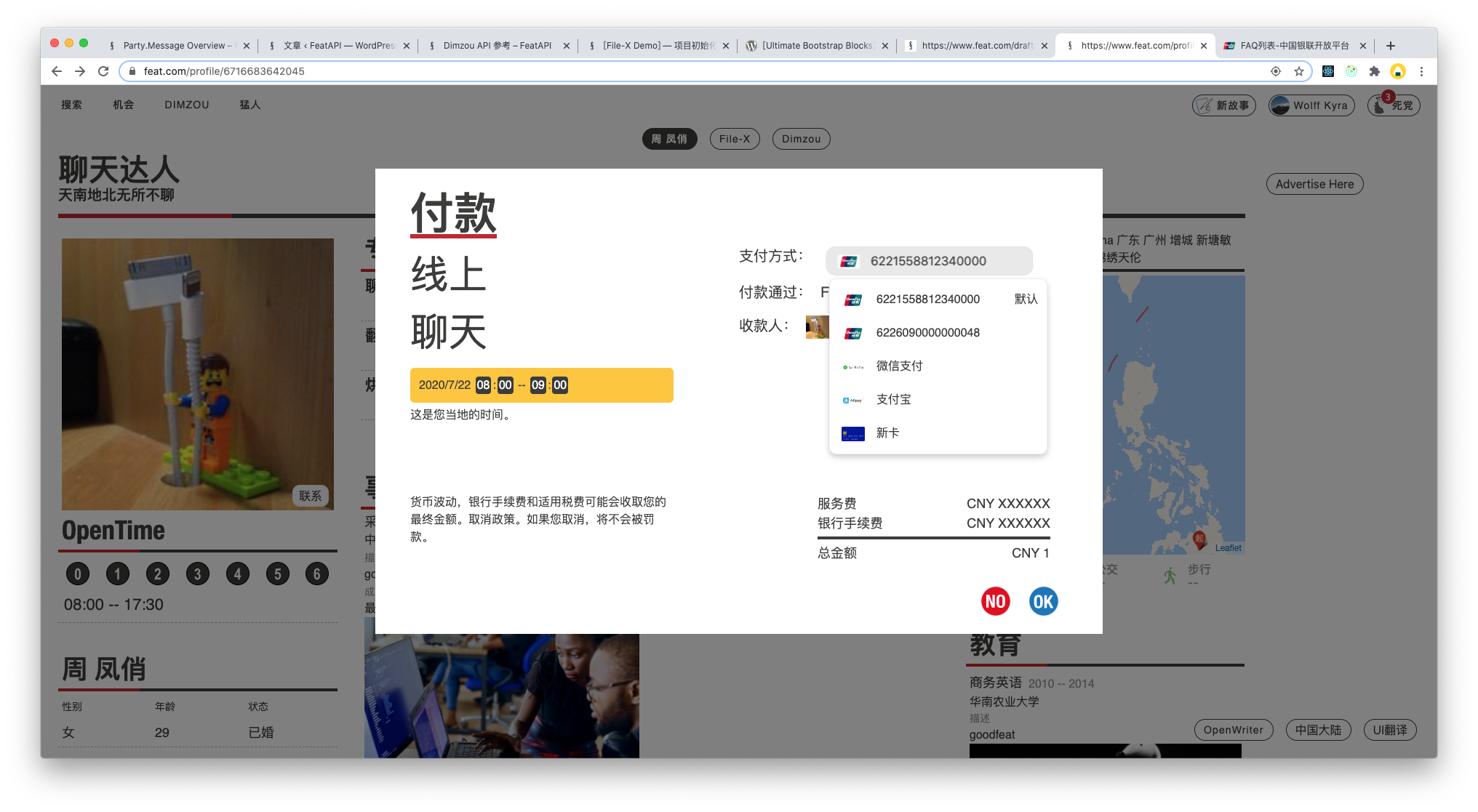
等待输入验证码:
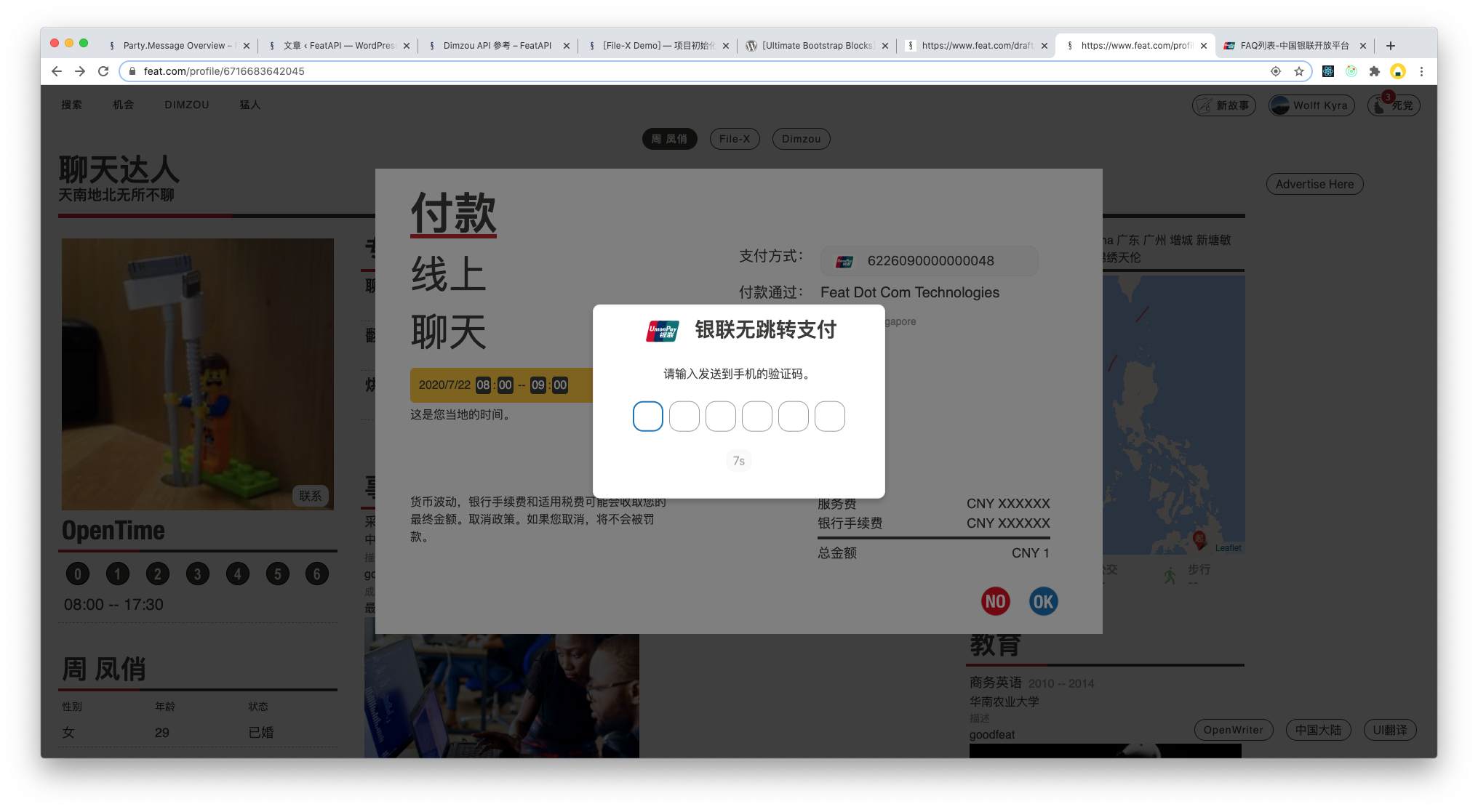
支付失败:
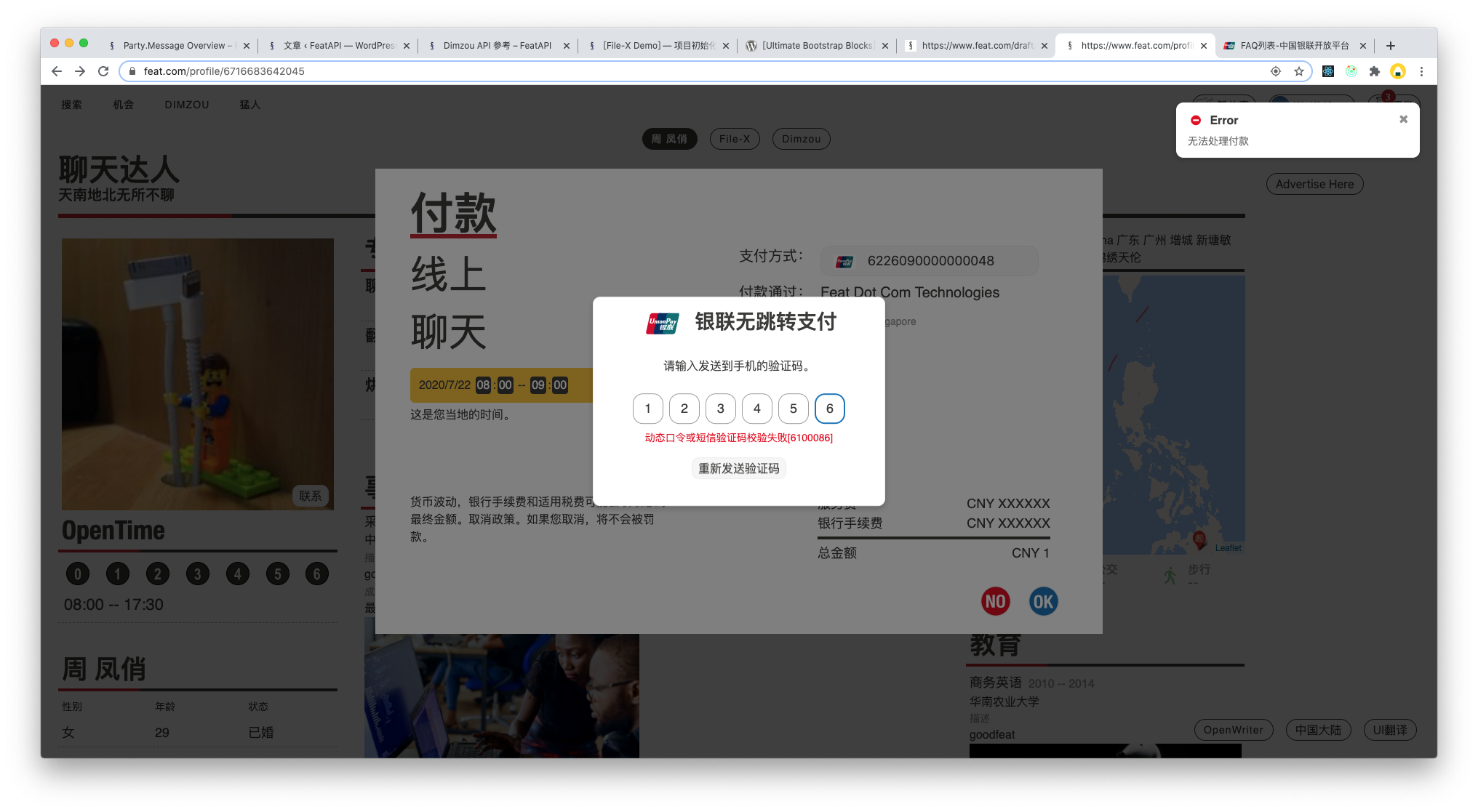
- 用户可以在支付方式选择列表中选择已添加的银行卡
- 当用户点击“目标银行卡”按钮时,前端自动发起支付请求,向后台申请发送支付验证码,并弹出验证码输入窗口
- 用户输入验证
- 输入正确,显示订单支付成功面板
- 输入错误,显示错误提示
- 如果用户没有能收到验证码,可以在倒计时后,可点击“重新发送验证码”按钮,申请重新发送验证码
微信支付
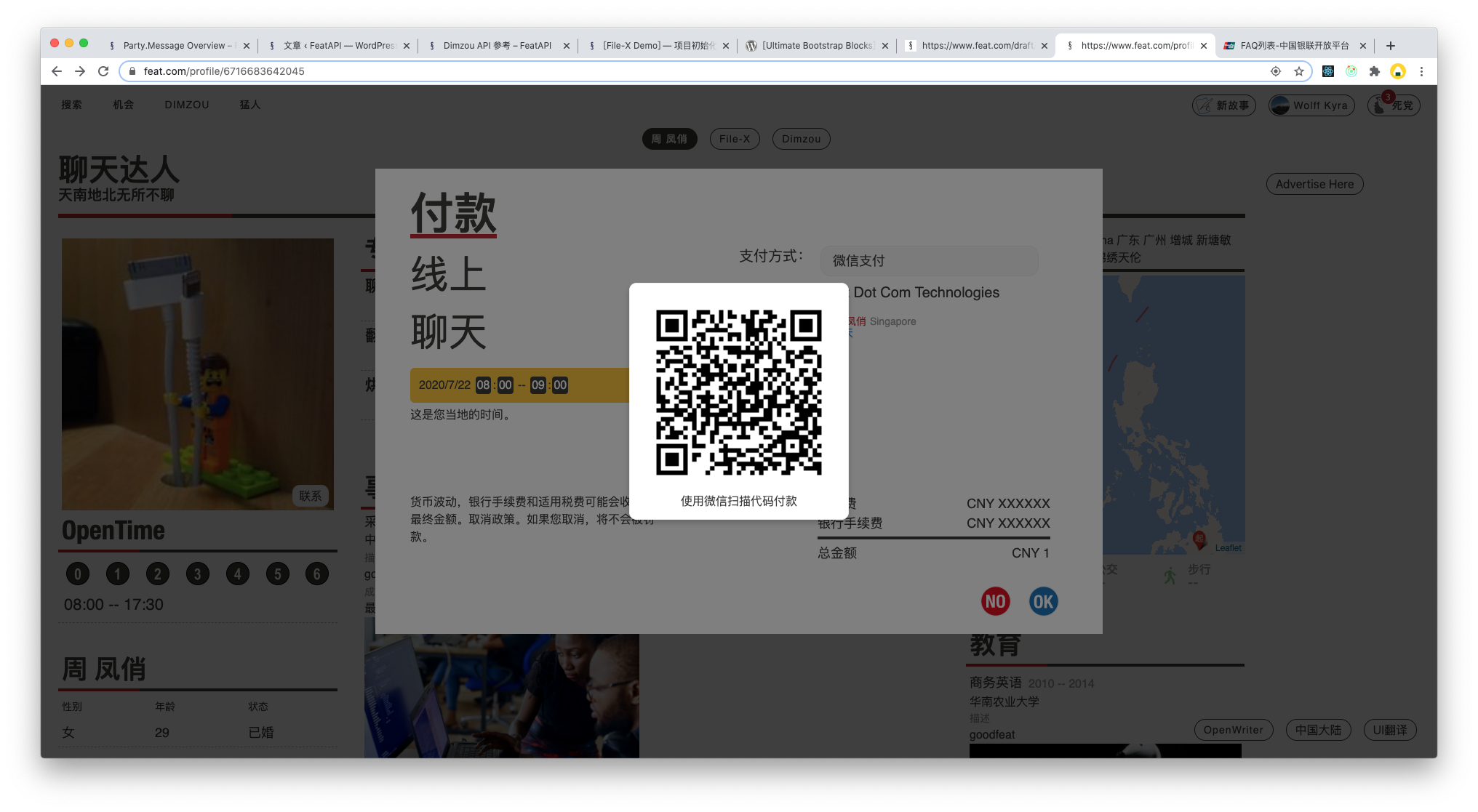
- 用户可以在支付方式的下拉菜单中选择“微信支付”,前端向后台请求微信支付的相关信息
- 获取到微信支付信息后,在页面中显示支付二维码
- 用户扫码支付成功后,自动显示“订单支付成功面板”
支付宝支付
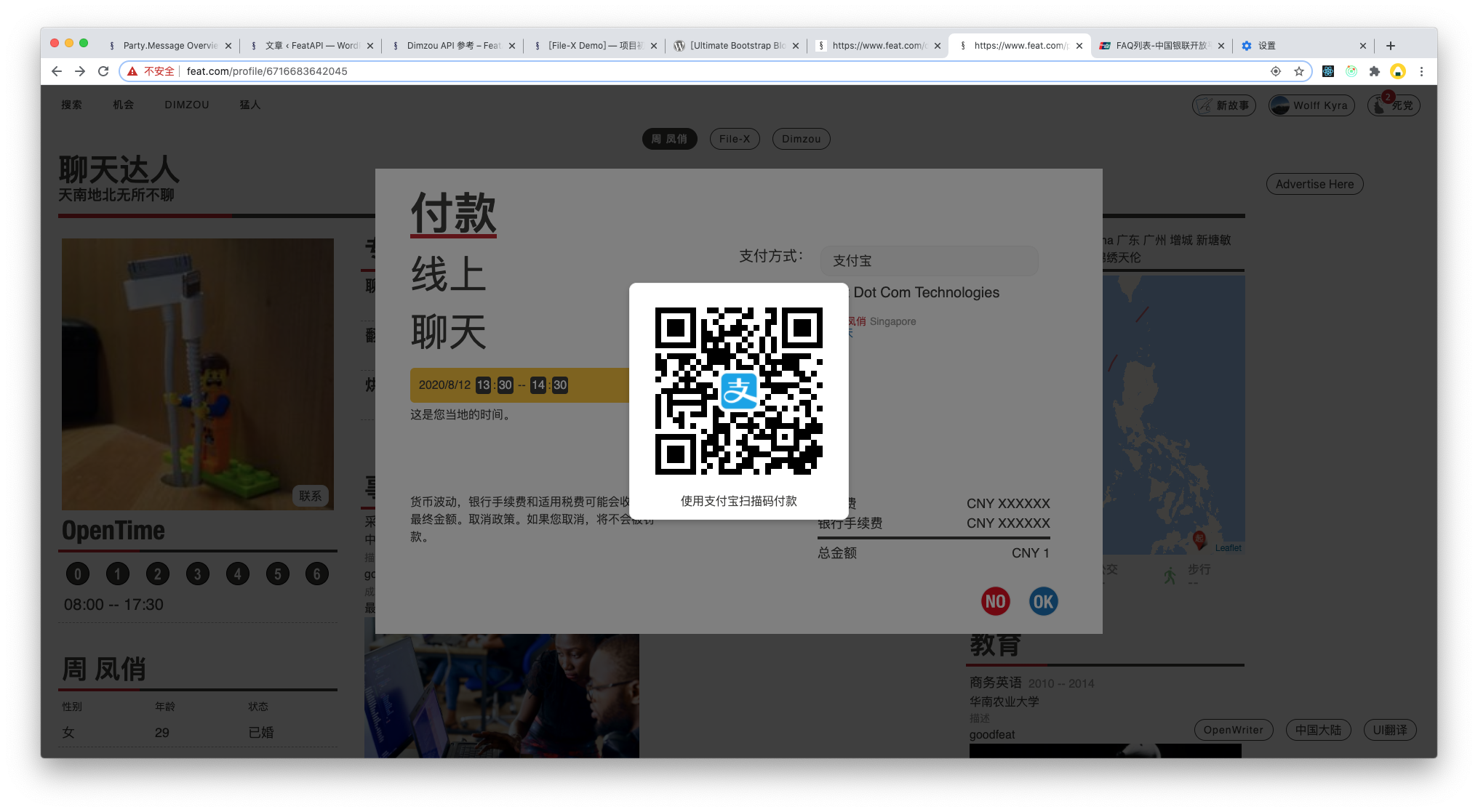
- 用户可以在支付方式的下拉菜单中选择“支付宝”,前端向后台请求支付宝支付的相关信息
- 获取到支付宝支付信息后,在页面中显示支付二维码
- 用户扫码支付成功后,自动显示“订单支付成功面板”
支付成功
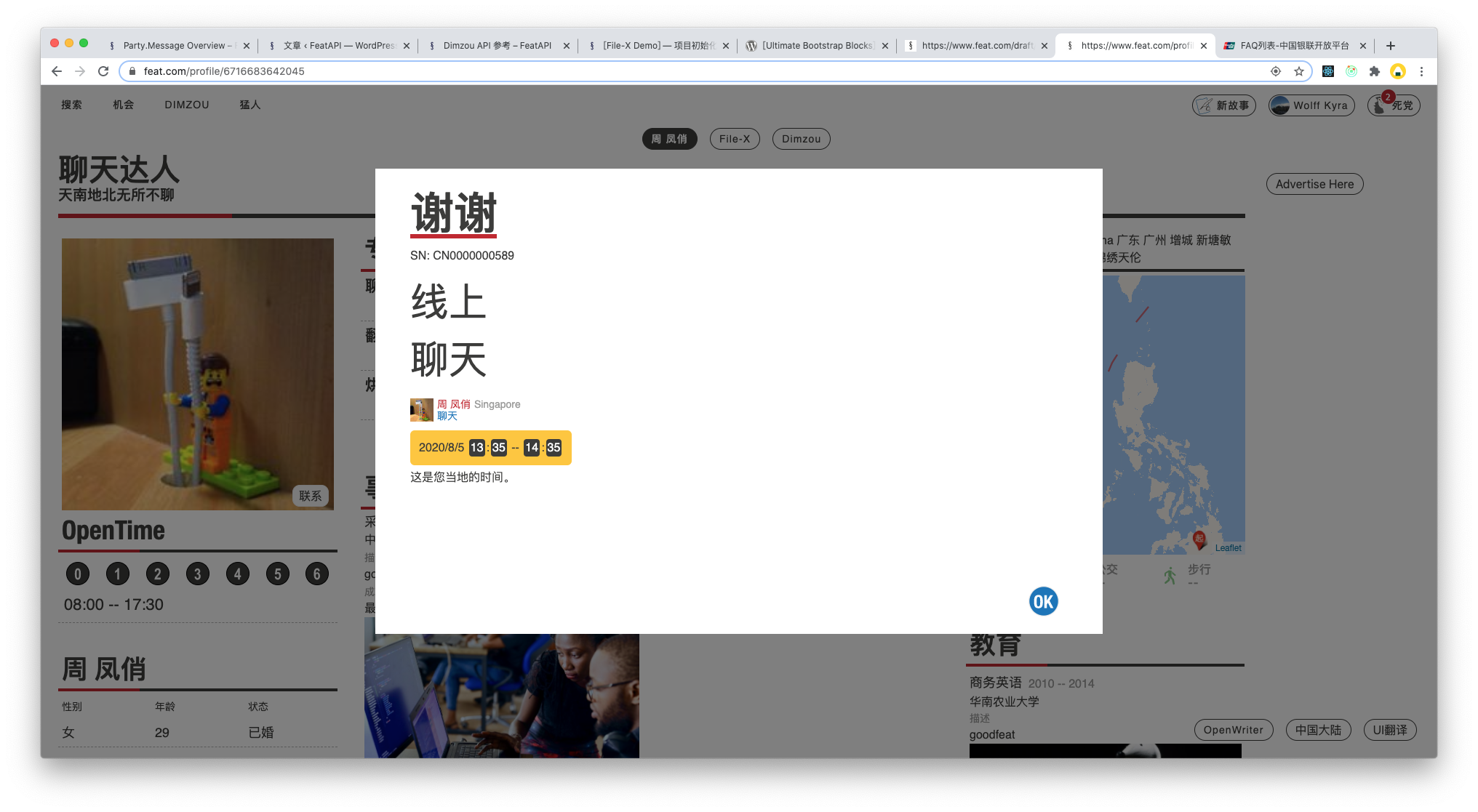
- 用户点击“OK”按钮,会自动进入用户的“采购”订单管理面板
